Não comece a vender sem ver esse vídeo ou ler esse artigo
Assista o vídeo abaixo ou prossiga com a leitura em nosso conteúdo:
E essa etapa é muito importante para que não fique no prejuízo,sendo que se você não tiver sua tabela cadastrada, será cobrado o valor de tabela padrão disponível pela própria Amazon, e a mesma tem valores muito baixos, que na maioria das vezes não condiz com o preço correto de frete.
Atualmente a Amazon disponibiliza de alguns outros modelos de tabela de frete, porém a que vou te ensinar, foi a forma que melhor funcionou para minha operação, que é utilizando a tabela de frete do Melhor Envio.
Para cadastrar acesse a Central do Vendedor em sua conta na Amazon, vá em configurações e clique em configurações de envio.
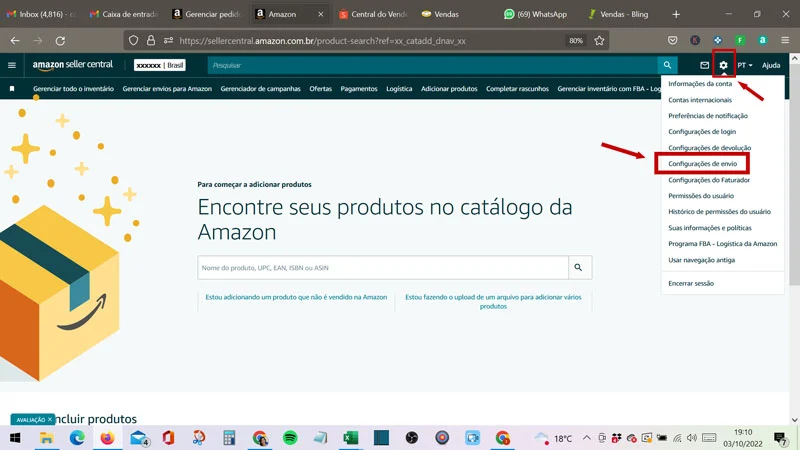
Na tela seguinte você deverá clicar em “CRIAR NOVO MODELO DE ENVIO” e apertar OK.
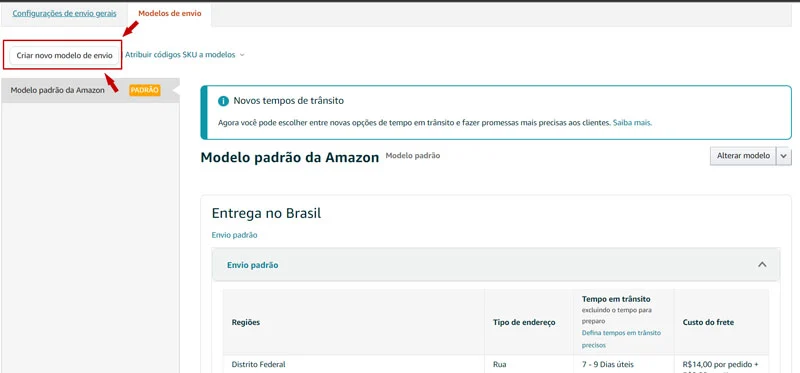
Na próxima etapa, é importante que leia todas as informações, e na sequência insira o nome do modelo de envio, por exemplo ‘MELHOR ENVIO”, selecione também o tipo de tarifa Por Item/Baseado em peso.
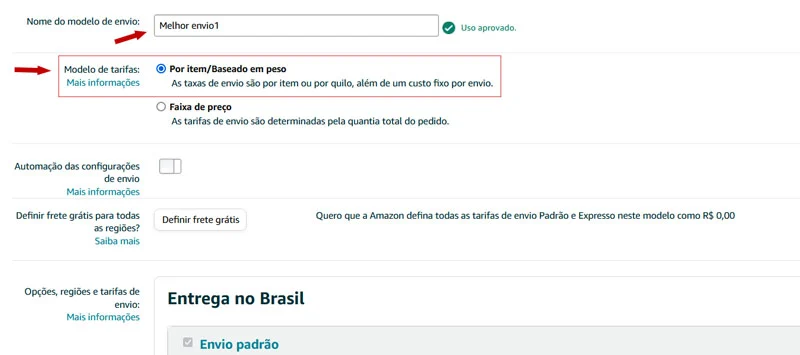
No campo “Entrega no Brasil” e “Envio padrão”, é onde você irá cadastrar a tabela de frete e fazer as alterações necessárias, e para isso você irá acessar o site do Melhor Envio, ou acesse o link https://melhorenvio.com.br/p/dN8lfTIOse, e faça seu cadastro.
Após feito cadastro, realize o login no site, e na aba lateral esquerda vá em integrações, logo abaixo você terá opções de Hubs e Marketplaces, e selecione a opção AMAZON, clique em Geral Tabela (manual).

Você será direcionado para uma nova tela, e o próximo passo clique em “GERAR TABELA”
E em Informações Básicas, insira o nome para sua tabela e CEP de origem das suas cargas, e a partir dele será calculado os valores de frete.
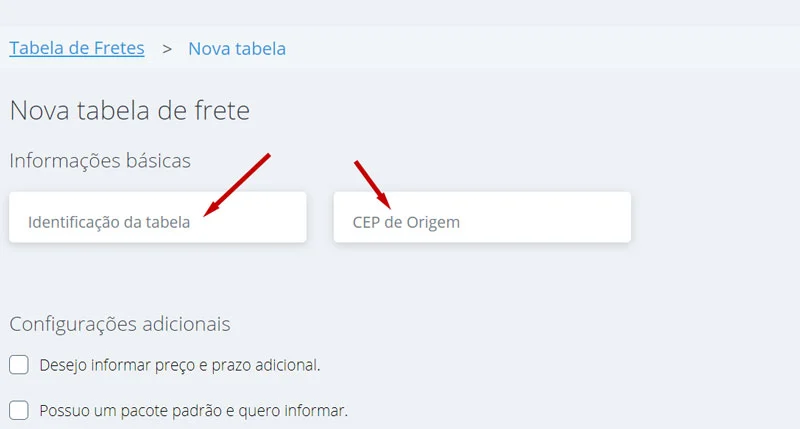
No campo do “Formato de Tabela”, selecione AMAZON, em transportadora selecione o CORREIOS, e em “Selecione um Serviço” informe a modalidade PAC ou SEDEX, lembrando que você terá que gerar uma tabela para PAC e depois outra para SEDEX.
Feito isso sua tabela de frete ficará disponível na tela de “Tabelas de Frete”, faça o download.

A próxima etapa, retorne para o site da AMAZON, de onde você parou e no campo “Entrega no Brasil” e “Envio padrão”, você terá que editar as 53 regiões disponíveis, tendo como base os valores das tabelas do Melhor Envio.
Os campos que terão que ser alterados serão o “Tempo em Trânsito” e “Custo de Frete”, localizados à direita da tabela.

Nas figuras abaixo, os números da tabela em Excel selecionados em azul, são as quantias que deverão substituir os valores nas regiões equivalentes em sua conta Amazon nos campos selecionados em verde.


Lembrando que terá que fazer este mesmo processo em todos os Estados, tanto Capital e também no interior de cada Estado.
O próximo passo será preencher a tabela expressa (SEDEX), é só rolar o mouse para baixo e selecionar “Entrega Expressa”. Ao clicar, você vai notar que só existe uma área preenchida,chamada “Brasil”. Você deverá clicar em “Alterar”, ao lado.
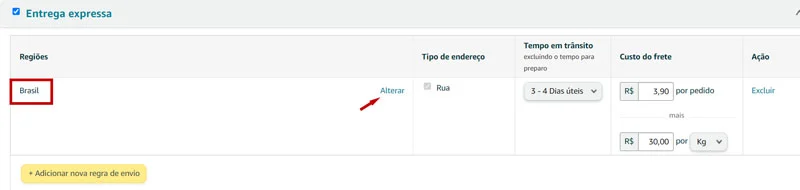
Em seguida, abrirá a seguinte tela que estará com todos os campos selecionados.

A partir daí, você terá que retirar a seleção em “Brasil” e, em seguida, clicar em cada estado e adicionar, separadamente, as opções capital e interior para cada um.
Por exemplo, no primeiro foi selecionado “Distrito Federal”, em seguida clique em “OK” para salvar.

Feito isso, será preciso editar os valores da tabela que correspondem à “Entrega expressa”,como foi feito anteriormente, só que agora utilizando a tabela do SEDEX.

Será preciso clicar em “Adicionar nova região” para incluir os outros estados, Primeiro “Goiás Capital”, fazer as alterações nos valores.

E na sequência “Goiás Interior”.

Você terá que realizar este procedimento com todas as 53 zonas que compreendem as regiões Centro-Oeste, Norte, Nordeste, Sul e Sudeste, lembrando de separar entre Interior e Capital, e ao finalizar é só salvar e pronto, já estará cadastrado em modelos de envio.
Se você quer se aprofundar ainda mais nesse assunto e ter acesso a um treinamento completo que simplifica todo o processo de vendas na Amazon, convido você a conhecer o meu curso ““SIMPLIFICANDO A AMAZON” .
Nele, compartilho todo o meu conhecimento e experiência nesse mercado, para que você possa alcançar seus objetivos de maneira mais rápida e eficiente.











